
Пераўтварыце DCM у JPG у Java
Лічбавая візуалізацыя і камунікацыя ў медыцыне (DICOM) з’яўляецца стандартам для перадачы і кіравання інфармацыяй медыцынскай візуалізацыі і звязанымі данымі. Ён таксама змяшчае некалькі манахромных малюнкаў разам з багатым наборам метададзеных. Такая інфармацыя можа быць чым заўгодна: інфармацыяй пра пацыента, установай, формай і інш. Акрамя таго, яны папулярныя, таму што яны могуць лёгка забяспечыць інтэграцыю медыцынскіх прылад візуалізацыі, такіх як сканеры, серверы, працоўныя станцыі, прынтэры, сеткавае абсталяванне. Тым не менш, каб адлюстраваць малюнак DICOM, нам патрэбна спецыяльная праграма, і гэта становіцца вельмі складана, калі нам трэба адлюстраваць яго ўнутры вэб-старонкі. Такім чынам, адно з жыццяздольных рашэнняў - пераўтварыць DICOM у фармат JPG. Яшчэ адна перавага файлаў JPEG заключаецца ў тым, што яны ўтрымліваюць адну манахромную (або каляровую) выяву. Паколькі выява JPG не мае звязаных метададзеных, яна памяншае памер выявы, і выхад таксама сціскаецца/меншы па памеры.
API пераўтварэння малюнкаў DICOM
Aspose.Imaging Cloud SDK для Java дазваляе рэалізаваць магчымасці апрацоўкі папулярных фарматаў малюнкаў. Вы можаце рэдагаваць і трансфармаваць растравыя выявы, файлы Photoshop, метафайлы і іншыя фарматы, такія як WebP. Аналагічным чынам ён здольны апрацоўваць выявы DICOM, і мы збіраемся выкарыстоўваць яго для пераўтварэння фармату DCM у фармат JPG. Цяпер, каб пачаць выкарыстоўваць SDK, нам трэба дадаць спасылку на яго ў наш праект Java, уключыўшы наступную інфармацыю ў pom.xml (праект тыпу зборкі Maven).
<repositories>
<repository>
<id>aspose-cloud</id>
<name>artifact.aspose-cloud-releases</name>
<url>http://artifact.aspose.cloud/repo</url>
</repository>
</repositories>
<dependencies>
<dependency>
<groupId>com.aspose</groupId>
<artifactId>aspose-imaging-cloud</artifactId>
<version>22.4</version>
</dependency>
</dependencies>
Калі мы ўжо зарэгістраваны на Aspose Cloud Dashboard, атрымайце ўліковыя даныя кліента з Cloud Dashboard. У адваротным выпадку вам трэба спачатку зарэгістраваць бясплатны рахунак, выкарыстоўваючы сапраўдны адрас электроннай пошты.
Пераўтварыце DCM у JPG у Java
У гэтым раздзеле змяшчаецца падрабязная інфармацыя аб тым, як загрузіць і пераўтварыць DCM у фармат JPG з дапамогай фрагмента кода Java.
- Стварыце аб’ект ImagingApi, выкарыстоўваючы персаналізаваныя ўліковыя даныя кліента
- Цяпер загрузіце файл DCM з дапамогай метаду readAllBytes(…) і перайдзіце ў масіў byte[].
- Стварыце асобнік UploadFileRequest, указваючы аргумент імя выявы DICOM і загружаючы яго ў воблачнае сховішча з дапамогай метаду uploadFile(…)
- Наступным крокам з’яўляецца стварэнне аб’екта ConvertImageRequest, які прымае ў якасці аргументаў назву DCM і JPG
- Выклічце метад convertImage(…), каб пераўтварыць DCM у фармат JPG, і вынік будзе вернуты ў якасці патоку адказу
- Нарэшце, захавайце атрыманы JPG на лакальны дыск з дапамогай аб’екта FileOutputStream
// Атрымайце ClientID і ClientSecret з https://dashboard.aspose.cloud/
String clientId = "7ef10407-c1b7-43bd-9603-5ea9c6db83cd";
String clientSecret = "ba7cc4dc0c0478d7b508dd8ffa029845";
// стварыць аб'ект Imaging
ImagingApi imageApi = new ImagingApi(clientSecret, clientId);
// загрузіць малюнак DICOM з лакальнага дыска
File file1 = new File("skull_2.dcm");
byte[] imageStream = Files.readAllBytes(file1.toPath());
// стварыць аб'ект запыту загрузкі файла
UploadFileRequest uploadRequest = new UploadFileRequest("input.dcm",imageStream,null);
// загрузіце малюнак DICOM у воблачнае сховішча
imageApi.uploadFile(uploadRequest);
// задайце фармат вываду выявы
String format = "jpg";
// Стварыць аб'ект запыту пераўтварэння выявы
ConvertImageRequest convertImage = new ConvertImageRequest("input.dcm", format, null, null);
// пераўтварыць DCM у JPG і вярнуць выхад у паток адказу
byte[] resultantImage = imageApi.convertImage(convertImage);
// Захавайце атрыманы JPG на лакальны дыск
FileOutputStream fos = new FileOutputStream("/Users/nayyer/Documents/" + "Resultant.jpg");
fos.write(resultantImage);
fos.close();
Узор выявы DICOM, выкарыстаны ў вышэйпрыведзеным прыкладзе, можна загрузіць з skull2.dcm і вывесці з Resultant.jpg.
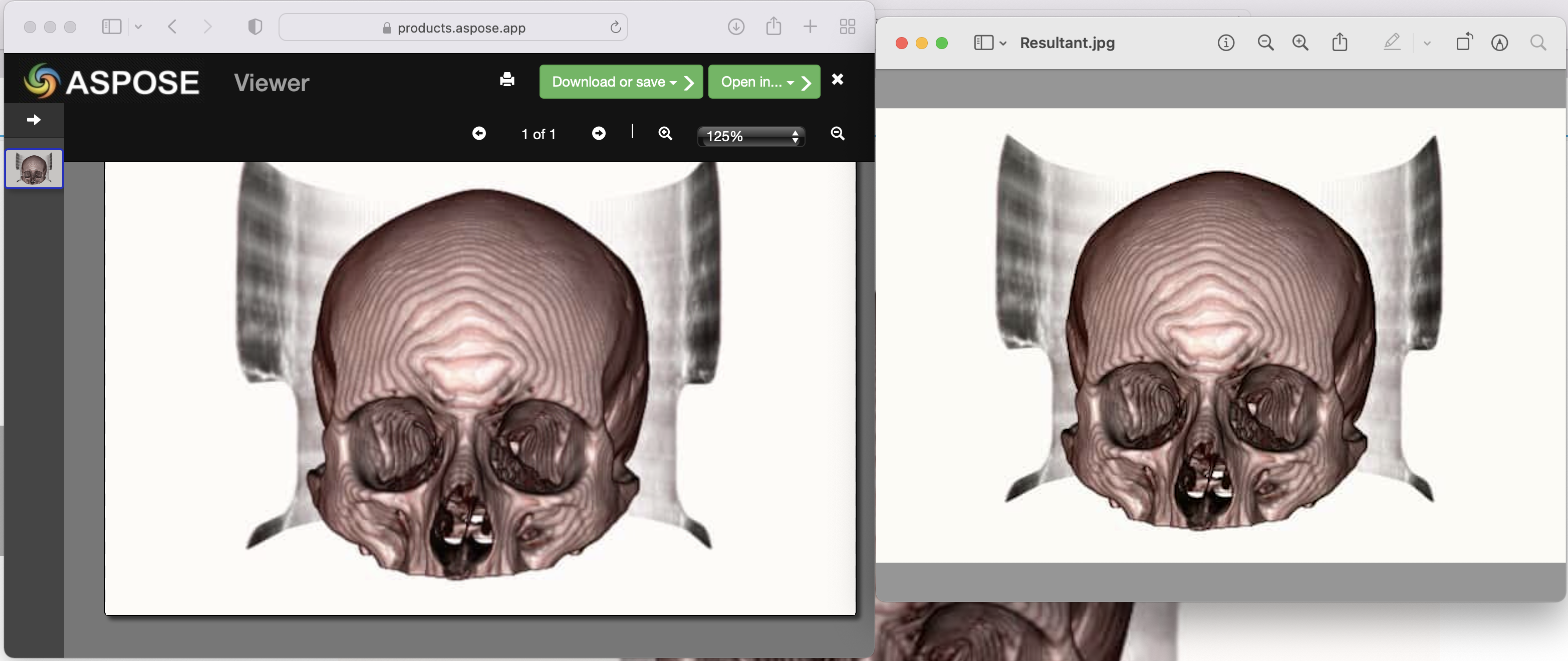
Малюнак: - Папярэдні прагляд пераўтварэння DCM ў JPG
DCM у JPG з дапамогай каманд cURL
Акрамя мовы праграмавання, да REST API таксама можна атрымаць доступ праз каманды cURL. Паколькі Aspose.Imaging Cloud распрацавана ў адпаведнасці з архітэктурай REST, таму ў гэтым артыкуле мы збіраемся абмеркаваць дэталі таго, як канвертаваць выявы DICOM у JPG з дапамогай каманд cURL. Першы крок - гэта стварэнне маркера доступу JWT (на аснове ўліковых дадзеных кліента) з дапамогай наступнай каманды.
curl -v "https://api.aspose.cloud/connect/token" \
-X POST \
-d "grant_type=client_credentials&client_id=bb959721-5780-4be6-be35-ff5c3a6aa4a2&client_secret=4d84d5f6584160cbd91dba1fe145db14" \
-H "Content-Type: application/x-www-form-urlencoded" \
-H "Accept: application/json"
Пасля генерацыі JWT выканайце наступную каманду, каб пераўтварыць DCM у фармат JPG.
curl -v -X GET "https://api.aspose.cloud/v3.0/imaging/input.dcm/convert?format=Resultant.jpg" \
-H "accept: application/json" \
-H "authorization: Bearer <JWT Token>" \
-o Resultant.jpg
Заключэнне
Мы абмеркавалі дэталі таго, як мы можам праграмна пераўтварыць выявы DICOM у фармат JPG з дапамогай Aspose.Imaging Cloud SDK для Java. У той жа час мы таксама вывучылі магчымасць пераўтварэння DCM у JPG з дапамогай каманд cURL. Акрамя таго, Дакументацыя па прадукце з’яўляецца цудоўнай крыніцай інфармацыі, каб даведацца пра іншыя цікавыя функцыі, якія прапануе API.
Звярніце ўвагу, што функцыі API таксама можна пратэставаць з дапамогай SwaggerUI у вэб-браўзеры, а поўны зыходны код Cloud SDK даступны на GitHub (па ліцэнзіі MIT), таму вы можаце спампаваць і змяніўшы яго, як вам зручна. Нарэшце, у выпадку, калі вы сутыкнецеся з якімі-небудзь праблемамі пры выкарыстанні API, вы можаце звярнуцца да нас для хуткага вырашэння праз бясплатны форум падтрымкі прадукту.
Звязаныя артыкулы
Перайдзіце па наступных спасылках, каб даведацца больш пра: